Win10如何设置处理器数量?Win10设置处理器数量的方法
我们经常使用Win10系统就会出现卡顿的情况,这时候就需要设置处理器数量来解决。各位用户知道Win10如何设置处理器数量吗?下文就是小编为你们带来的Win10设置处理器数量的方法,感兴趣的用户快来下文看看吧。
Win10如何设置处理器数量?
1、在设置之前我们先看一下当前处理器的核心数,在Win10下按下WIN+X组合键,然后点击"设备管理器"。
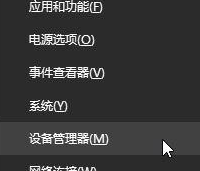
2、在设备列表中,展开"处理器"选项,我们就可以看到同样名称的一些设备,这些就是CPU了,有几个代表几核心(intel CPU有些代表线程数)。
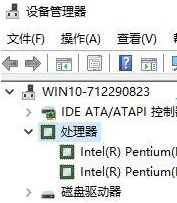
3、按Win+R键,输入msconfig点击确定打开系统配置窗口。
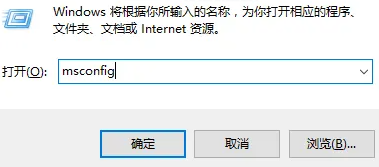
4、点击"引导"选项,选择"高级选项"点击 确定按钮。
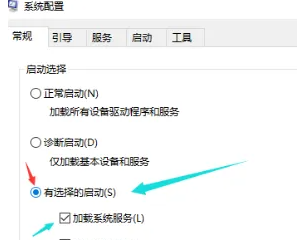
5、点击"高级选项",勾上"处理器个数",点击下拉箭头,选择处理器数量,点击确定。
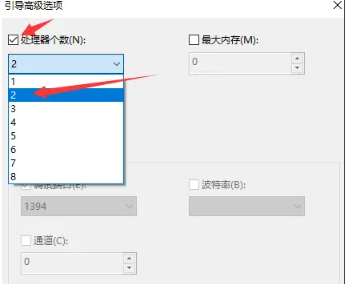
版权声明:
本站所有文章和图片均来自用户分享和网络收集,文章和图片版权归原作者及原出处所有,仅供学习与参考,请勿用于商业用途,如果损害了您的权利,请联系网站客服处理。






